Pantalla Productos
En este articulo mostraremos lo que puedes encontrar en este apartado del Módulo de Compras.
- Resumen del Producto
- Botones de Navegación
- Filtros
- Editar/Eliminar Producto
Resumen del Producto
Ubica en el lado izquierdo de la patalla el menú de accesos, es ahí donde vamos a dar clic en Compras->Productos
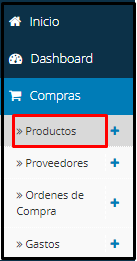
al dar Clic en Productos encontraras enlistados los productos y servicios con los que cuentas, desde aquí puedes agregar o eliminar productos, administrarlos, editarlos y ajustarlos.
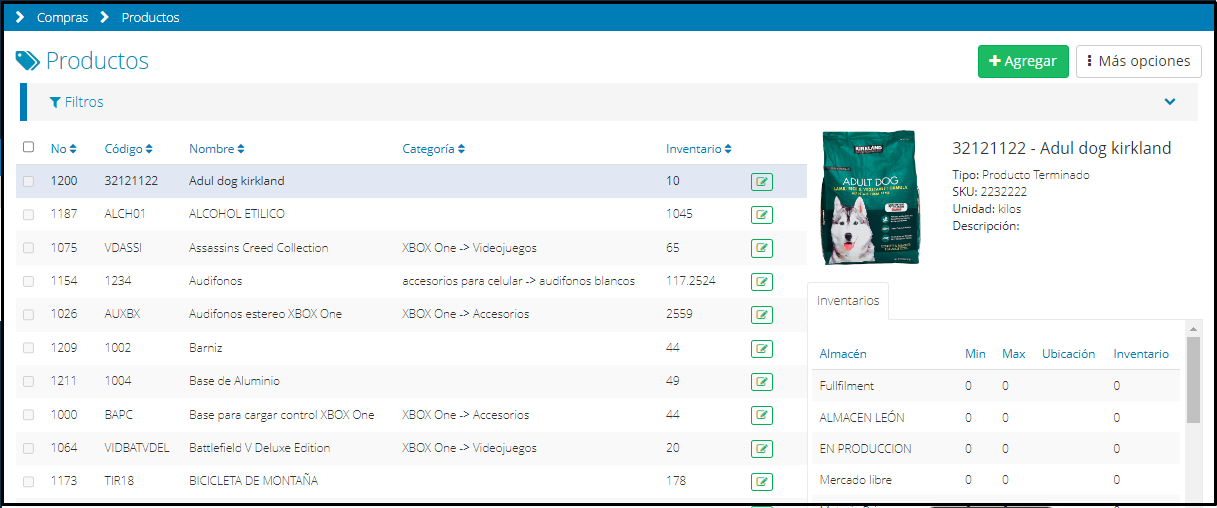
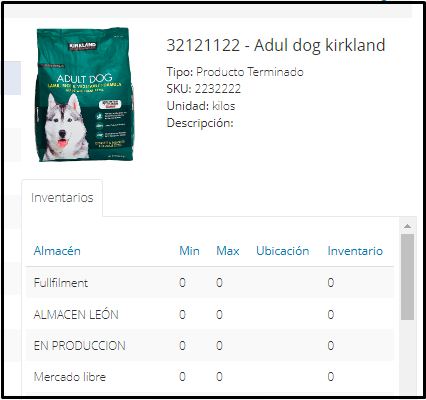
Esta parte despliega una descripción general del producto seleccionado. Se muestra la imagen, el nombre, número de producto, tipo (producto terminado, materia prima o ambos), SKU, unidad (si se maneja por pieza, kilogramo, litros, etc.) y una breve descripción de tu producto.
En la parte inferior se despliega una pestaña de Inventarios en la cual se muestra en qué almacén o almacenes se encuentra, el número de existencias en cada uno y sus niveles de mínimos y máximos de inventario.
Botones de Navegación
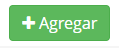 Agregar. Registra productos nuevos a tu catálogo de manera individual, es decir, de uno a la vez. (Véase también cómo👉 Agregar productos)
Agregar. Registra productos nuevos a tu catálogo de manera individual, es decir, de uno a la vez. (Véase también cómo👉 Agregar productos)
Más opciones. Este botón funciona para mostrarte las demás funciones que puedes hacer con tus productos tales como Importar, Exportar, Lotes/Pedimentos, Mercado Libre, Shopify, Etiquetas, Tienda Nube, Listas de precio, Ayuda.
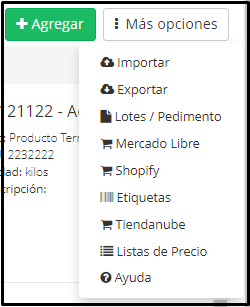
Importar. Este botón funciona para agregar productos nuevos o actualizar los ya existentes de manera masiva a través de un archivo .csv en excel
Exportar. Descarga en un archivo .csv en excel todo el catálogo de productos que estén registrados en el sistema.
Lotes y Pedimentos: Esta opción es para buscar o crear un lote o un pedimento.
Mercado Libre:esta opción te permite configurar tus productos para sincronizarlos de manera correcta con tu integración de Mercado Libre
Etiquetas. Descarga un documento PDF con los códigos de barras de tus productos.
Tienda Nube: Ingresa a la pantalla de tu integración con Tiendanube para configurar tus publicaciones y productos.
Listas de Precio. Podrás ingresar a tus listas de precio para poder agregar conceptos de listas, editarlas o consultarlas.
Centro de ayuda Bind: Te envía a nuestra página del Centro de Ayuda de Bind ERP.
Barra de Filtros
Este segmento de la pantalla está diseñado para filtrar la búsqueda de productos dentro de tu catálogo. Así sea por palabra clave, tipo de Producto(Producto Terminado, Materia Prima, Materia Prima y Producto terminado) o por categorías.

Al momento de darle clic en filtro te mostrará los campos que puedes llenar para hacerla búsqueda de tu producto.

Una vez configurados los parámetros de búsqueda que requieras, o de todos tus productos registrados en el sistema (en caso de no haber utilizado ningún filtro), da clic en  y te mostrará una lista.
y te mostrará una lista.
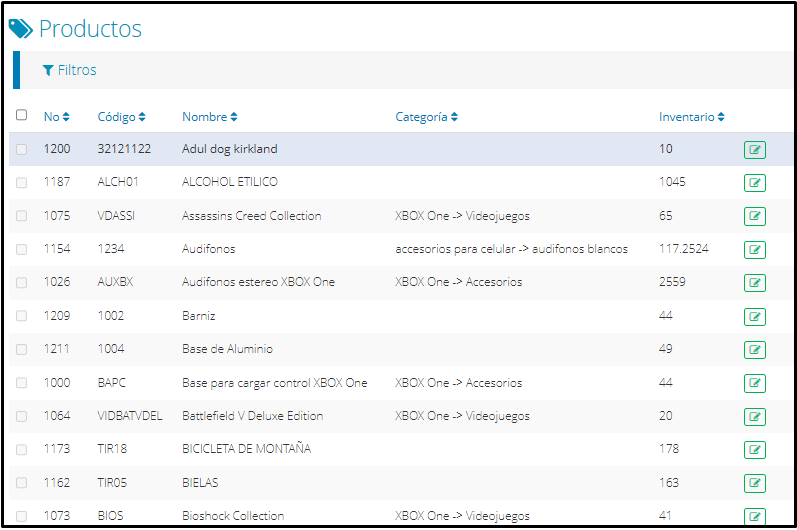 Puedes ordenarlos para su visualización por número de producto, código, nombre, o por número de existencias. También desde esta parte es posible editar los productos o eliminarlos (Sí estos no cuentan con existencia).
Puedes ordenarlos para su visualización por número de producto, código, nombre, o por número de existencias. También desde esta parte es posible editar los productos o eliminarlos (Sí estos no cuentan con existencia).
Editar / Eliminar
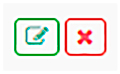
La opción de Editar producto (ícono de lápiz en color verde) permite acceder a los detalles del producto y editarlos según sea necesario, solo da clic en  y te mostrará una pantalla como la siguiente:👇
y te mostrará una pantalla como la siguiente:👇
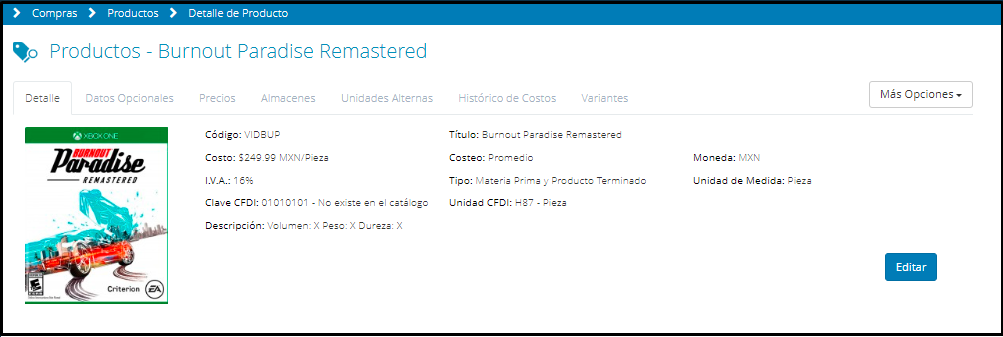
Nuevamente clic en  👇
👇
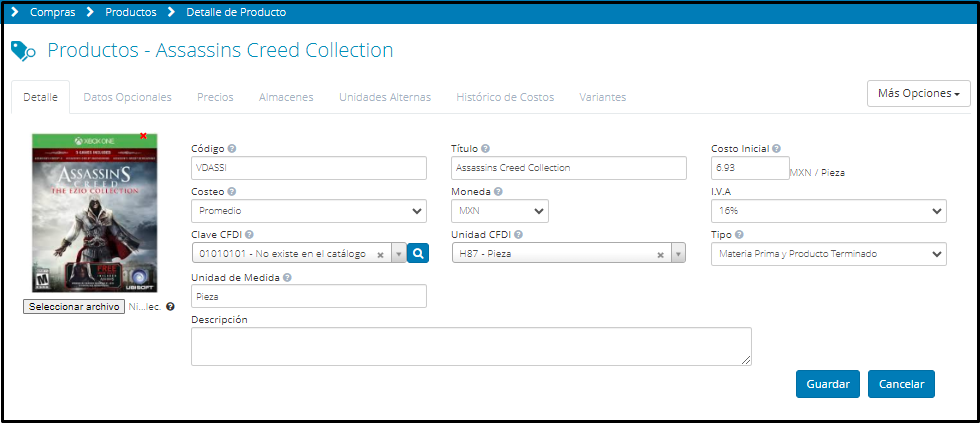
La opción de Eliminar ("x" en color rojo) está disponible sólo para aquellos productos que tengan nivel de inventario igual a cero y que no haya ningún pedido activo u órdenes de compra activas relacionadas a este producto. (Véase también Eliminar Productos)
¿Te gustó el artículo? ¡No dudes en dejar tu calificación! 👍👎Tu opinión es importante para nosotros. ¡Anímate a calificar y compartir tus impresiones! 🌟📝
%20-%20Bind.png?width=100&height=75&name=Logo%20(color)%20-%20Bind.png)